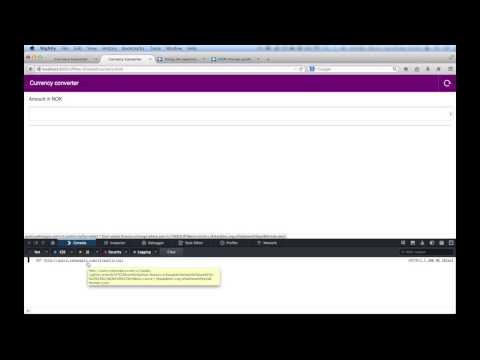Ta wikiHow uczy, jak pobrać i używać aplikacji OBS Studio do przesyłania strumieniowego wideo na żywo na Facebooku za pomocą przeglądarki internetowej na komputerze.
Kroki
Część 1 z 3: Instalowanie OBS

Krok 1. Otwórz witrynę Open Broadcaster Software w przeglądarce internetowej
Wpisz obsproject.com w pasku adresu i naciśnij ↵ Enter lub ⏎ Return na klawiaturze.

Krok 2. Kliknij swój system operacyjny na stronie głównej
Możesz pobrać i używać OBS Studio w systemach Windows, Mac i Linux.
Alternatywnie możesz kliknąć Pobierać w prawym górnym rogu strony i pobierz inną wersję oprogramowania do przesyłania strumieniowego OBS.

Krok 3. Otwórz plik instalacyjny OBS na swoim komputerze
Znajdź plik instalacyjny, który właśnie pobrałeś na swój komputer i uruchom instalator.

Krok 4. Kliknij Kontynuuj lub Następny.
Kreator instalacji poprowadzi Cię przez kolejne kroki i zainstaluje OBS Studio na Twoim komputerze.
Jeśli pojawi się monit o wyrażenie zgody na postanowienia licencyjne, kliknij Zgadzam się.

Krok 5. Wybierz lokalizację instalacji
Możesz zainstalować OBS Studio na dowolnej partycji dysku twardego.
- Na Komputer z systemem Windows, możesz kliknąć Przeglądaji wybierz folder docelowy dla swojej instalacji.
- Na Prochowiec, kliknij dysk lub partycję, której chcesz użyć dla OBS. Na wybranym dysku pojawi się ikona zielonej strzałki.

Krok 6. Kliknij Kontynuuj lub Następny.
To potwierdzi wybraną lokalizację instalacji.
Jeśli używasz Okna, możesz wybrać, które komponenty i wtyczki chcesz zainstalować tutaj. W takim przypadku upewnij się, że Studio OBS jest zaznaczone na liście.

Krok 7. Kliknij przycisk Instaluj
Spowoduje to zainstalowanie OBS Studio na twoim komputerze.
Możesz zostać poproszony o podanie tutaj hasła do komputera. W takim przypadku wprowadź hasło do konta, aby kontynuować instalację

Krok 8. Kliknij Kontynuuj lub Skończyć.
Spowoduje to zamknięcie instalatora. Możesz teraz używać OBS Studio do przesyłania strumieniowego na żywo na swoim komputerze.
Część 2 z 3: Konfigurowanie OBS

Krok 1. Otwórz aplikację OBS Studio na swoim komputerze
Możesz go znaleźć w folderze Aplikacje na komputerze Mac lub w menu Start w systemie Windows.
Jeśli otwierasz OBS po raz pierwszy, zostaniesz poproszony o zapoznanie się z umową licencyjną. W takim przypadku upewnij się, że rozumiesz warunki korzystania z usługi i kliknij ok.

Krok 2. Kliknij przycisk Tak, aby automatycznie skonfigurować ustawienia
Po wyświetleniu monitu o uruchomienie kreatora automatycznej konfiguracji kliknij tak pozwoli Ci automatycznie skonfigurować wszystkie ustawienia przesyłania strumieniowego.

Krok 3. Wybierz Optymalizuj do przesyłania strumieniowego, nagrywanie jest drugorzędne
Ta opcja umożliwia skonfigurowanie ustawień przesyłania strumieniowego na żywo z komputera.

Krok 4. Kliknij Dalej
Umożliwi to przeglądanie i zmianę ustawień automatycznej konfiguracji na następnej stronie.

Krok 5. Ponownie kliknij Dalej
To potwierdzi ustawienia przesyłania strumieniowego.
- Jeśli chcesz zmienić ustawienia, możesz wybrać inny Rozdzielczość podstawowa lub FPS stawkę za swoje strumienie tutaj.
- Możesz zostać poproszony o wpisanie tutaj klucza strumienia. Jeśli tego nie wiesz, otwórz swoją stronę na Facebooku Biblioteka wideoi kliknij +Na żywo przycisk, aby to zobaczyć.

Krok 6. Kliknij przycisk Zastosuj ustawienia
Spowoduje to zapisanie ustawień przesyłania strumieniowego w OBS.

Krok 7. Kliknij przycisk + w sekcji Sceny
Sekcja Sceny znajduje się w lewym dolnym rogu OBS.

Krok 8. Wprowadź nazwę swojej sceny strumieniowej
Możesz tworzyć wiele scen i przełączać się między różnymi scenami w swoim strumieniu.

Krok 9. Kliknij OK
To stworzy twoją nową scenę.

Krok 10. Kliknij przycisk + w sekcji Źródła
Sekcja Źródła znajduje się obok Scen w lewym dolnym rogu. Spowoduje to otwarcie listy wszystkich źródeł audio i wideo, które możesz przesyłać strumieniowo.

Krok 11. Kliknij Urządzenie do przechwytywania wideo
Ta opcja umożliwia strumieniowe przesyłanie wideo za pomocą kamery komputera.

Krok 12. Wybierz Utwórz nowy
Ta opcja pozwoli Ci dodać kamerę do OBS.
Opcjonalnie możesz edytować nazwę kamery w polu tekstowym tutaj

Krok 13. Kliknij OK
Umożliwi to wybranie kamery komputera w nowym wyskakującym oknie.

Krok 14. Wybierz kamerę w menu Urządzenie
Kliknij menu rozwijane obok Urządzeniei wybierz kamerę, którą chcesz przesyłać strumieniowo.
Opcjonalnie możesz również wybrać rozdzielczość wideo z Zaprogramowane menu tutaj.

Krok 15. Kliknij OK
Spowoduje to dodanie kamery do wybranej sceny. Możesz teraz przesyłać strumieniowo swoją kamerę za pomocą OBS.
Część 3 z 3: Na żywo na Facebooku

Krok 1. Przejdź do w swojej przeglądarce internetowej
Ta strona pozwoli Ci stworzyć nową transmisję na żywo na Facebooku.
Jeśli nie jesteś jeszcze zalogowany na Facebooku, wprowadź swój adres e-mail lub numer telefonu oraz hasło, aby się zalogować

Krok 2. Kliknij przycisk Utwórz transmisję na żywo
Umożliwi to przesyłanie strumieniowe na żywo z OBS Studio.

Krok 3. Skopiuj klucz strumienia
Twój klucz strumienia umożliwia strumieniowe przesyłanie wideo OBS na Facebooku lub w innej witrynie internetowej.
- Możesz tutaj podświetlić swój klawisz strumienia i użyć skrótu Control + C w systemie Windows i ⌘ Command + C na komputerze Mac, aby go skopiować.
- Jeśli chcesz transmitować na innej stronie internetowej, musisz zmienić ustawienia klucza transmisji w OBS.

Krok 4. Otwórz ustawienia OBS
Znajdź i kliknij Ustawienia w prawym dolnym rogu OBS, aby otworzyć ustawienia.

Krok 5. Kliknij Strumień na lewym pasku bocznym
Spowoduje to otwarcie ustawień przesyłania strumieniowego w OBS.

Krok 6. Wklej klucz strumienia w polu „Klucz strumienia”
Upewnić się Facebook na żywo jest wybrana obok Usługa w ustawieniach, a klucz strumienia jest prawidłowy.

Krok 7. Kliknij OK
Spowoduje to zapisanie nowych ustawień klucza strumienia.

Krok 8. Kliknij Rozpocznij przesyłanie strumieniowe w OBS
Ten przycisk znajduje się w prawym dolnym rogu OBS. Twoje wideo na żywo będzie przesyłane strumieniowo na Facebooka.

Krok 9. Kliknij przycisk Przejdź na żywo na Facebooku
Wróć do swojej strony z transmisją na żywo na Facebooku i kliknij niebieski Przejdź na żywo w prawym dolnym rogu ekranu. To rozpocznie transmisję na żywo na Facebooku.